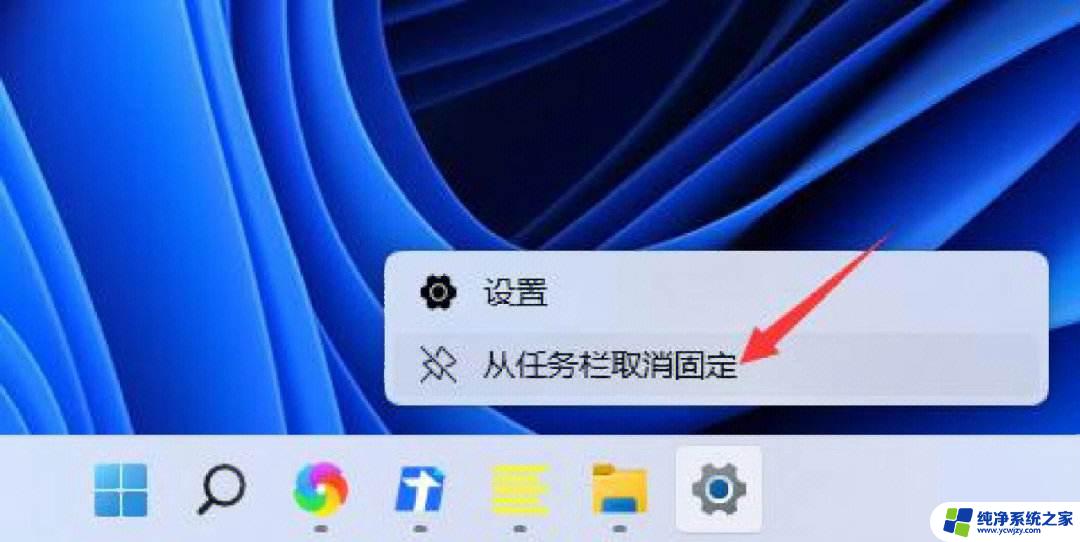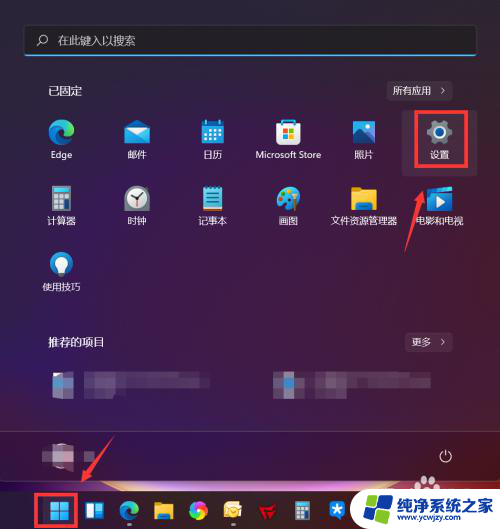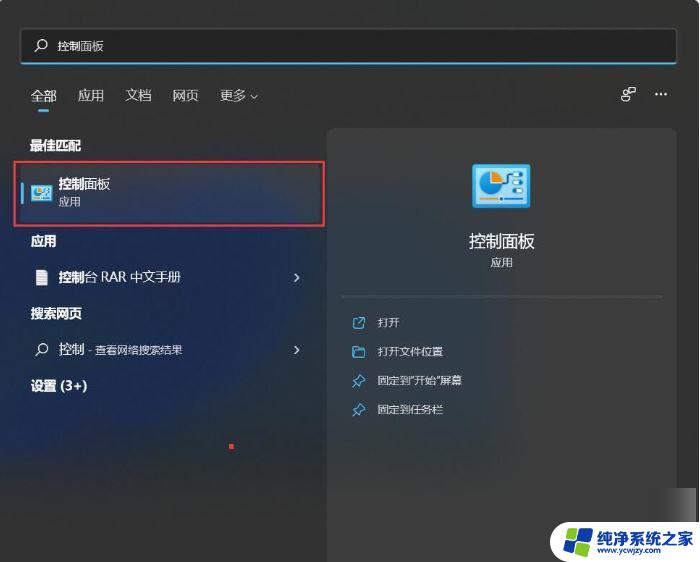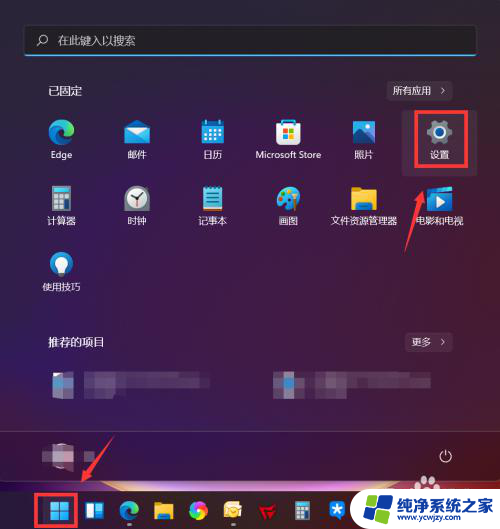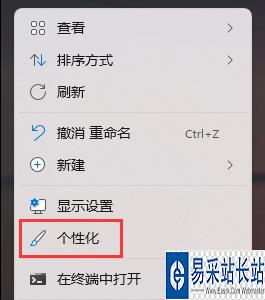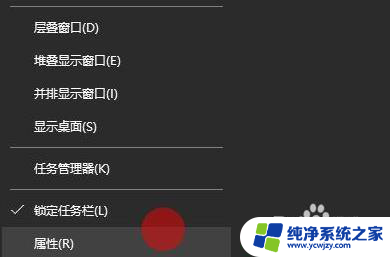win11怎么设置右下角隐藏图标
更新时间:2024-09-26 12:07:18作者:jiang
Win11是微软最新发布的操作系统,带来了许多新的功能和体验,在Win11中,任务栏图标的隐藏设置也更为灵活和方便。想要设置右下角隐藏图标,只需简单点击任务栏上的小箭头,然后选择隐藏图标即可。通过这个小技巧,可以让任务栏更加清爽和整洁,让您的工作效率更高。如果您想进一步了解Win11的隐藏图标技巧,不妨继续关注我们的分享。
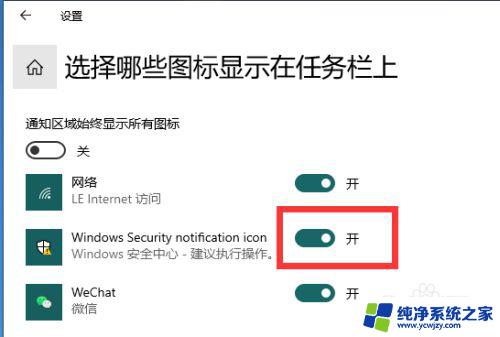
win11任务栏图标隐藏教程
一、居中图标
1、要隐藏下方任务栏中的图标,右键选中。点击“从任务栏取消固定”
2、但是如果打开了这个应用,并且正在使用它,那就是无法隐藏的
二、右下角图标
1、如果要隐藏右下角的应用图标,打开系统设置
2、点击左侧边栏的“个性化
3、点击进入右侧的任务栏设置
4、展开其中的“任务栏角溢出”,在下方将要隐藏的图标关闭就可以了
以上就是win11怎么设置右下角隐藏图标的全部内容,有出现这种现象的小伙伴不妨根据小编的方法来解决吧,希望能够对大家有所帮助。